Werbung
Wenn Sie ein engagierter PC-Spieler sind, verbringen Sie wahrscheinlich viel Zeit mit Steam auf Ihrem Computer. Sie müssen angemeldet sein, um die neuesten Verkäufe zu tätigen, mit Ihren Spielefreunden zu chatten, die neuesten Patches für Ihre Spiele zu erhalten und auf viele zuzugreifen weitere nützliche Funktionen von Steam 8 Steam-Funktionen, von denen Sie nicht wussten, dass Sie sie habenSie denken wahrscheinlich, Sie wissen, wie man Steam ziemlich gut benutzt. Wie bei jeder Software gibt es Funktionen, die Sie täglich verwenden und die Sie erst kennen, wenn Sie sie sich ansehen. Weiterlesen .
Nur weil Sie Steam eingeschaltet haben müssen, heißt das nicht, dass Sie das schlichte Erscheinungsbild tolerieren müssen. Skin Your Steam [Nicht mehr verfügbar] enthält eine Vielzahl von kostenlosen Skins, die von talentierten Künstlern erstellt wurden. Sie sind einfach zu installieren und zu aktivieren. Egal, ob Sie sauber und subtil oder laut und auffällig sein möchten, sehen Sie sich einige der coolsten Facelifts für Ihre Steam-Oberfläche an.
Wie wende ich Skins an?
Die überwiegende Mehrheit der Skins wird als ZIP-Datei auf Ihren Computer heruntergeladen. Extrahieren Sie diese Datei einfach in den Skins-Unterordner in Ihrem Steam-Ordner. Wenn Sie nichts daran geändert haben, wo Steam installiert wird, sollte es sich in Ihren Programmdateien befinden. Hier ist ein Beispiel für den Dateipfad in Windows 7 64-Bit.
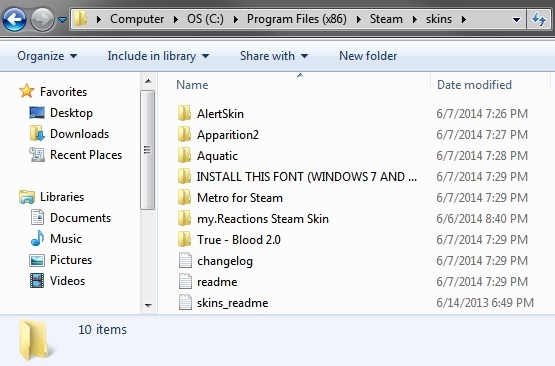
Sobald Sie die Dateien extrahiert haben, möchten Sie sich bei Steam anmelden, das Einstellungsmenü öffnen und die Registerkarte "Benutzeroberfläche" auswählen. Hier sollte ein Dropdown-Menü angezeigt werden, in dem alle von Steam erkannten Skins angezeigt werden.
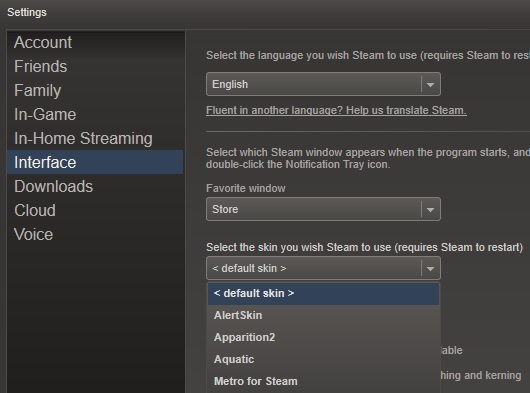
Wählen Sie die Haut aus, die Ihren Anforderungen entspricht, und starten Sie Steam neu, um zu sehen, wie sie angewendet wird.
Aber welche Skins sollten Sie verwenden? Was passt zu Ihrem Geschmack?
Sauber und subtil
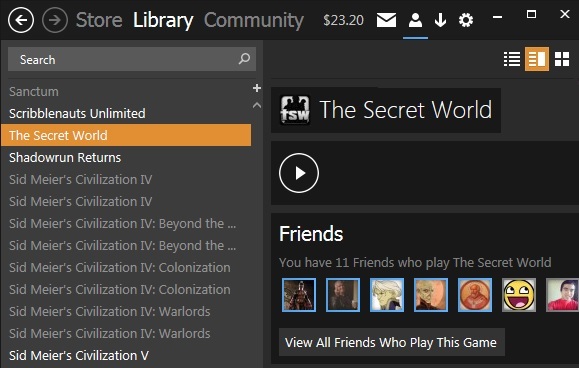
Einige Skins nehmen nur geringfügige Änderungen an Steam vor und passen Schriftarten, Symbole und Menülayouts an. Metro for Steam [nicht mehr verfügbar] verwendet das ikonische Design und die Schriftarten von Windows 8, um ein klares, modernes Erscheinungsbild zu erzielen. Die höhere der beiden üblichen Menüleisten von Steam ist hier abgeschnitten. Die Funktionen sind über das zahnradförmige Symbol ganz rechts zugänglich. Der schmale Totraumrand von Steam wird ebenfalls entfernt, sodass Informationen an jeden Rand des Fensters fließen.
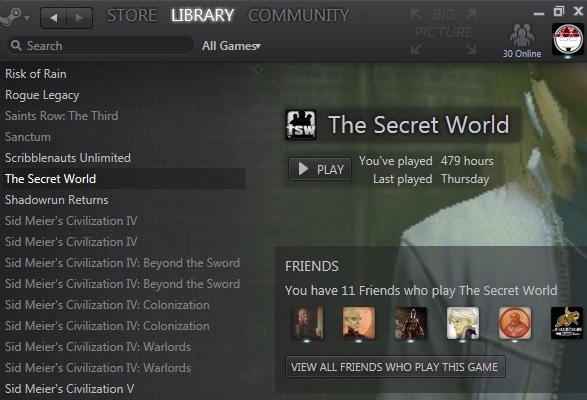
Apparition [Nicht mehr verfügbar] erzielt ähnliche Ergebnisse, jedoch mit einem Design, das Mac OS X-Benutzern sofort bekannt sein sollte. Die beeindruckende Liebe zum Detail strahlt hier wirklich aus. Beachten Sie das Schaltflächen-Styling und die ovale Suchleiste. Winzige hellblaue Pips unter den Spielersymbolen zeigen an, wer online ist, und diese Pips leuchten grün für Spieler, die gerade im Spiel sind. Auch hier befindet sich die oberste Menüleiste, deren Funktionen sich ganz links unter dem Steam-Logo befinden.
Laut und auffällig
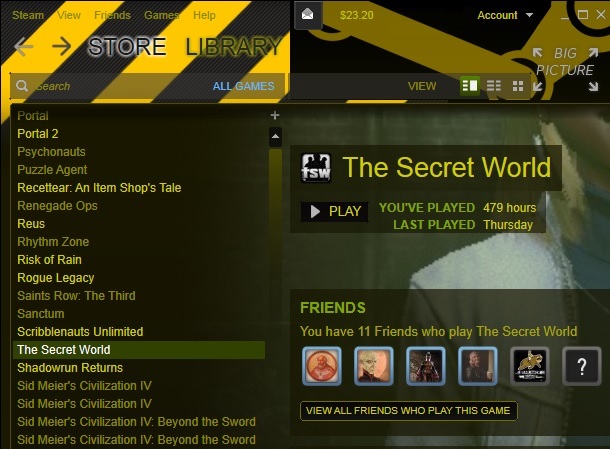
Das gelbe Thema [Nicht mehr verfügbar] von Alert Skin scheint zunächst schwer für die Augen zu sein, hat jedoch in der Praxis keine negativen Auswirkungen. Alert ist keine umfangreiche Modifikation, die Schaltflächen und Schriftarten ändert, bringt jedoch das gelbe und schwarze Warnzonenthema zu Steam, ohne etwas zu beschädigen. Viele wirklich attraktive Skins haben den Schnitt für diese Liste nicht geschafft, weil sie letztendlich die Benutzererfahrung beeinträchtigten. Text lief vom Rand des Fensters ab oder wurde über oder unter Symbole geschrieben. Andere hatten große thematische Verschiebungen bei bestimmten UI-Elementen, was deutlich machte, dass sie nicht aktualisiert wurden, um mit den Änderungen am Steam-Layout Schritt zu halten. Die Benachrichtigung ändert möglicherweise nicht viel an Steam, ist aber attraktiv und funktional.
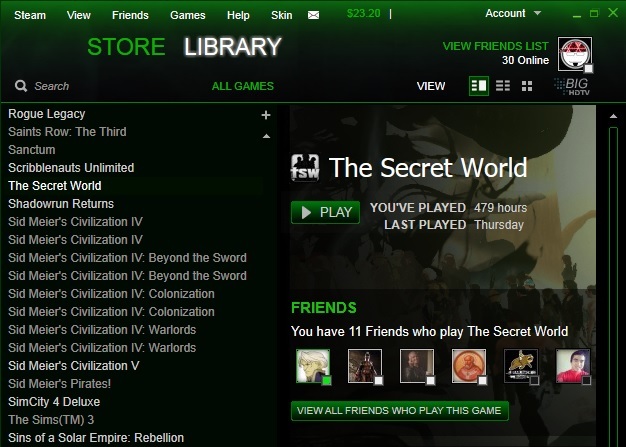
Digital Unmastered [Nicht mehr verfügbar] ist ein weiterer Skin, der das Zielthema gut erfüllt. Wenn Sie die kühle grün-schwarz-Hacking-Terminal-Oberfläche von The Matrix mögen, werden Sie sich hier wie zu Hause fühlen. Überprüfen Sie die Änderung der Online-Statussymbole. Black Box für Offline, Weiß für Ein, Grün für In-Game. Es ist ein intuitiver Schalter, der zum Thema passt. Die schmalen grünen Rechteckumrisse sind überall und erinnern an ältere, einfachere Benutzeroberflächen. Viele Elemente werden beim Bewegen des Mauszeigers mit denselben Rechtecken hervorgehoben. Es ist ein weiteres großartiges Beispiel dafür, wie man ein einfaches Thema aufgreift und es mit Liebe zum Detail durchführt.
Fazit
Wie Desktop-Hintergründe oder Facebook-Titelbilder sind Steam-Skins nur eine weitere Möglichkeit, Ihr Computererlebnis ganz nach Ihren Wünschen zu gestalten. Durchsuchen Sie die große Auswahl an Skins und finden Sie eine, die zu Ihnen spricht. Wenn Sie keine finden, die Ihren Anforderungen entspricht, können Sie sogar lernen, Ihre eigenen zu erstellen. Stellen Sie einfach sicher, dass Sie Ihr Meisterwerk irgendwo teilen, damit Ihre Steam-Kollegen es schätzen können.
Kennen Sie andere großartige Quellen für Steam-Skins? Oder noch besser, hast du selbst welche gemacht? Teilen Sie mit unserer Community in den Kommentaren!
Möchten Sie mehr Schnittstellen in Ihrem Leben anpassen? Sehen Sie, wie Sie die erstellen ultimativer Android-Homescreen Erstellen Sie den Homescreen Ihrer Träume mit dem super anpassbaren UCCW-Widget [Android]Eine der größten Stärken von Android ist die Anpassbarkeit. Selbst ohne Ihr Gerät zu rooten oder ein benutzerdefiniertes ROM zu installieren, können Sie einige unglaubliche Dinge tun, um Ihr Telefon so zu gestalten, dass es genau so ist, wie es ist ... Weiterlesen oder schauen Sie sich unsere an Anleitung zur Windows-Anpassung So passen Sie Windows 10 an: Das vollständige HandbuchSie dekorieren Ihr Büro - warum nicht Ihren Computer? Finden Sie heraus, wie Sie Windows so gestalten können, wie Sie es möchten. Machen Sie Ihren Computer mit kostenlosen Tools zu Ihrem eigenen. Weiterlesen !
Robert Wiesehan ist ein Schriftsteller mit einer Vorliebe für Spiele in jedem Medium.

